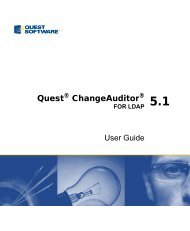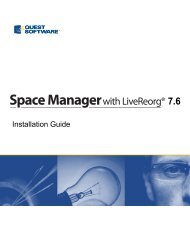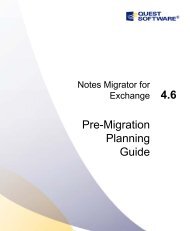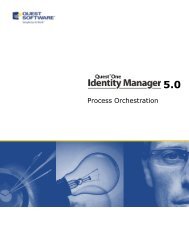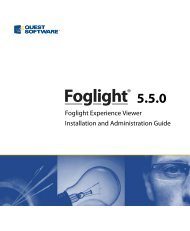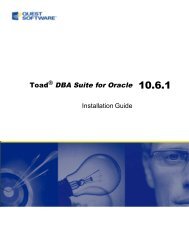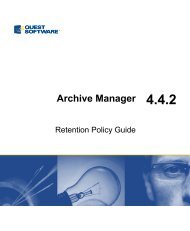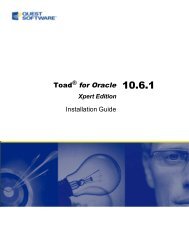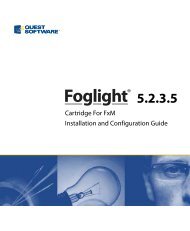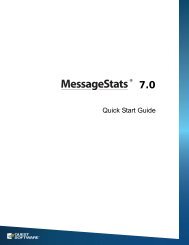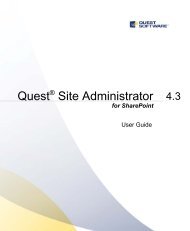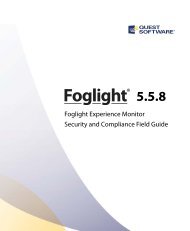Quest One ActiveRoles - Quick Start Guide - Quest Software
Quest One ActiveRoles - Quick Start Guide - Quest Software
Quest One ActiveRoles - Quick Start Guide - Quest Software
Sie wollen auch ein ePaper? Erhöhen Sie die Reichweite Ihrer Titel.
YUMPU macht aus Druck-PDFs automatisch weboptimierte ePaper, die Google liebt.
<strong>Quest</strong> <strong>One</strong> <strong>ActiveRoles</strong>b) Geben Sie in Datenbankname den Namen der mit Hilfe des Installationsassistentenfür den aktualisierten Verwaltungsdienst zu erstellenden Datenbank ein.c) Geben Sie in Importdaten aus dieser Datenbank den Namen der Verwaltungsdienst-Datenbank ein, die Sie auf TgtSQLSRV wiederhergestellt haben.d) Wählen Sie unter Verbindung die entsprechende Authentifizierungsmethode zurHerstellung der Verbindung zwischen dem Verwaltungsdienst und der Datenbank.7. Aktualisieren Sie die Webschnittstelle in IntrmSRV, indem Sie die neue Version derWebschnittstelle installieren. Überprüfen Sie auf der Seite Verwaltungsdienstwahl imInstallationsassistenten, dass die Option Verwaltungsdienst auf diesem Rechner gewähltist.8. Installieren Sie die neue Version des Verwaltungsdienstes in TgtARSRV, mit der Option, dieDatenbank der neuen Version, die Sie aufTgtSQLSRV vorbereitet haben, zu verwenden.Wählen Sie bei der Installation des Verwaltungsdienstes die folgenden Optionen imInstallationsassistenten:a) Wählen Sie auf der Seite Bereitstellungsoptionen die Option Einen zusätzlichenDienst installieren.b) Wählen Sie auf der Seite Konfigurationssynchronisationsoptionen die OptionDie gleiche Konfigurationsdatenbank verwenden.c) Auf der Seite Datenbank- und Verbindungseinstellungen:• Geben Sie in SQL Server die SQL-Server-Instanz an, die auf TgtSQLSRV ausgeführtwird.• Gegen Sie in Datenbankname den Namen der Datenbank ein, die Sie aufTgtSQLSRV vorbereitet haben (das ist der Datenbankname, den Sie in Schritt 6,Unterschritt b angegeben haben).• Wählen Sie unter Verbindung die entsprechende Authentifizierungsmethode zurHerstellung der Verbindung zwischen dem Verwaltungsdienst und der Datenbank.d) Wählen Sie auf der Seite Bereitstellung von Verschlüsselungsschlüsseln die OptionSchlüssel aus dem vorhandenen Dienst abrufen. Damit diese Optionerwartungsgemäß funktioniert, müssen Sie sicherstellen, dass der Verwaltungsdienst aufIntrmSRV aktualisiert ist und ausgeführt wird.9. Installieren Sie die neue Version der Webschnittstelle unter TgtARSWI. Wählen Sie auf derSeite Verwaltungsdienstwahl im Installationsassistenten Jeden beliebigenVerwaltungsdienst der gleichen Konfiguration und geben Sie den vollqualifiziertenDNS-Namen des TgtARSRV-Rechners ein.10. Verwenden Sie in TgtARSWI das Webschnittstellen-Sites-Konfiguration-Tool, um die auf denvorhandenen benutzerdefinierten Konfigurationen basierenden benutzerdefinierten Sites zuerstellen. Dieser Schritt ist erforderlich, wenn ein beliebiger benutzerdefinierterWebschnittstellensstandort zusätzlich zu den drei Standard-Webschnittstellenstandorten inIhrer Produktionsumgebung bereit gestellt werden.11. Setzen Sie den IntrmSRV-Server außer Betrieb, indem Sie die Produktkomponenten aufdiesem Server in dieser Reihenfolge deinstallieren:a) Die Konsole (MMC-Schnittstelle) deinstallieren. Überspringen Sie diesen Schritt, wenn Siedie Konsole nicht auf IntrmSRV installiert haben.b) Deinstallieren Sie die Webschnittstelle.c) Deinstallieren Sie den Verwaltungsdienst.54